

By Gina Barrow, Son Güncelleme: 6/12/2023
Şifreleme, özellikle yedeklemenizde kayıtlı hassas bilgileriniz varsa kullanabileceğiniz başka bir koruma katmanıdır.
Verilerinizi okunamayacak ve karıştırılmış bir şekilde kaydederek çalışır ve bilgisayar korsanlarının kodunu çözmesini zorlaştırır. Yedeklemenizi şifrelemek, özellikle birisinin bilgisayarınızı ele geçirmesi veya başka bir kullanıcıyla paylaşması durumunda yetkisiz erişimi de engeller.
Açmak için bir şifre girmeleri gerekecek. Yapabilirsiniz yedeklemenizi şifreleyin Mac veya Windows bilgisayarınızı kullanıyorsanız işlem sırasında belirli sorunlar ortaya çıkabilir.
Birçok kullanıcı ' aldığını iddia ediyoriPhone yedeklemenizi korumak için girdiğiniz parola ayarlanamadı' hata mesajı. Eğer onlardan biriyseniz, aşağıda bu hatayı nasıl düzelteceğinizi öğrenin.
Bölüm 1. Yedeklemenizi Nasıl Şifreleyebilirsiniz?Bölüm 2. iTunes Hatası Nasıl Düzeltilir “iPhone yedeklemenizi korumak için girdiğiniz şifre ayarlanamadı”Bölüm 3. Silinen Yedeklemeler Nasıl KurtarılırBölüm 4. Özet
Kredi kartı bilgileriniz, banka şifreleriniz ve diğer hassas içerikler gibi hassas bilgiler için bile iPhone'daki her şeye çoğunlukla güvenen biriyseniz, yedeklemenize ekstra koruma eklemeniz gerekebilir.
Belki iPhone'da bu ayrıntılara sahip olmayabilirsiniz ancak çifte güvenlik eklemek istiyorsanız yedekleme şifrelemesini açabilirsiniz. Ancak yedeklemeniz varsayılan olarak şifrelenmediğinden bu özelliği açmanız gerekir.
Bu yüzden “iPhone yedeklemenizi korumak için girdiğiniz şifre ayarlanamadı” sorununu nasıl çözeceğinizden bahsetmeden önce size normal süreci göstereceğiz.
Yedekleme şifrelemesini ilk kez kullananlar için, parola korumalı "Yerel yedeklemeyi şifrele" seçeneğini etkinleştirmeniz gerekir. Bulucu veya iTunes. Bunu yapmak, o andan itibaren tüm yedeklemelerinizi otomatik olarak şifreleyecektir.
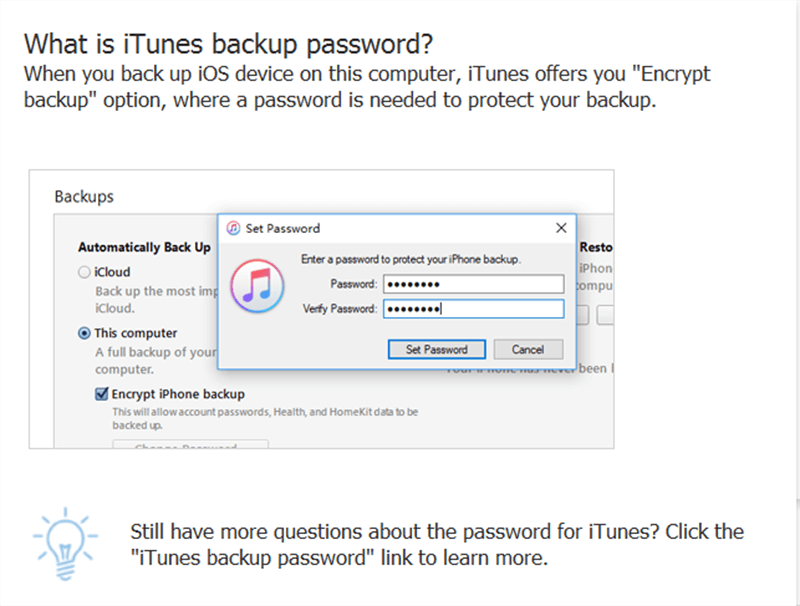
Şifrelenmiş yedeği oluşturduktan sonra, artık iTunes veya Finder'da yedekleme listelerinizin yanında bir kilit simgesi görebilirsiniz.
Yedekleme şifrelemesini devre dışı bırakmak için Finder veya iTunes'da Yerel yedeklemeyi şifrele seçeneğinin işaretini kaldırmanız yeterlidir. Şifreyi girmeniz istenecektir.
Bu hata'iPhone yedeklemenizi korumak için girdiğiniz parola ayarlanamadı' ile Wi-Fi üzerinden senkronizasyon yapıyorsanız görünecektir. iTunes. Bu hatadan kurtulmanın en iyi yolu, şifreli bir yedekleme oluşturmaya çalışırken cihazı bilgisayarınıza takmaktır.
Ancak, zaten takılıysa, USB kablosunu çıkarıp bir süre sonra yeniden bağlayabilirsiniz, işte tam kılavuz:
Bu, hatayı hızlı bir şekilde düzeltmelidir 'iPhone yedeklemenizi korumak için girdiğiniz parola ayarlanamadı'.
Artık nasıl düzeltileceğini bilmelisin”iPhone yedeklemenizi korumak için girdiğiniz parola ayarlanamadı'”, bu yüzden şimdi bazı ilgili konular hakkında konuşacağız. Ne yazık ki, yedekleme işlemi sırasında verilerinizi sildiyseniz, iTunes'daki önceki yedeklemeyi geri yükleyerek bunları her zaman geri alabilirsiniz. Ancak bu, mevcut iPhone içeriğinin üzerine yazacağından daha fazla veri kaybına neden olabilir.
iOS Veri Kurtarma
Fotoğrafları, videoları, kişileri, mesajları, arama günlüklerini, WhatsApp verilerini ve daha fazlasını kurtarın.
iPhone, iTunes ve iCloud'dan verileri kurtarın.
En son iPhone ve iOS ile uyumludur.
Bedava indir
Bedava indir

Silinen yedekleri veya verileri kurtarmak için mükemmel bir alternatif kullanabilirsiniz. FoneDog iOS Veri Kurtarma. Bu yazılım, 3 kurtarma seçeneğini kullanarak iPhone'daki tüm dosyaları kolayca alır: Cihazdan Kurtar, iTunes Yedeklemesinden Kurtar ve iCloud'dan Kurtar.
FoneDog iOS Veri Kurtarma aşağıdaki özelliklere sahiptir:
FoneDog iOS Veri Kurtarma'nın nasıl çalıştığı hakkında daha fazla bilgi edinmek için şuna göz atın:
Henüz FoneDog iOS Veri Kurtarma'yı indirip yüklemediyseniz, bağlantıya tıklayarak veya resmi web sitesinden edinerek bunu yapabilirsiniz.
Kurulumun nasıl tamamlanacağına ilişkin talimatları izleyin. iOS Veri Kurtarma'yı seçin ve iPhone'unuzu bir USB kablosuyla bağlayın.

Programın ana menüsünde, tercih ettiğiniz kurtarma modunu seçin, doğrudan iPhone'dan Kurtar'ı seçebilirsiniz, bu, yedeklemeniz yoksa uygundur. Veya iTunes yedeklemesinden kurtarın ve iCloud'dan kurtarın.
Adımlar biraz değişebilir. İCloud kurtarma için, iCloud hesabınıza giriş yapmanız istenecektir. FoneDog iOS Veri Kurtarma daha sonra cihazınızı tarayacak ve yedekleri (iTunes veya iCloud) çıkaracaktır.
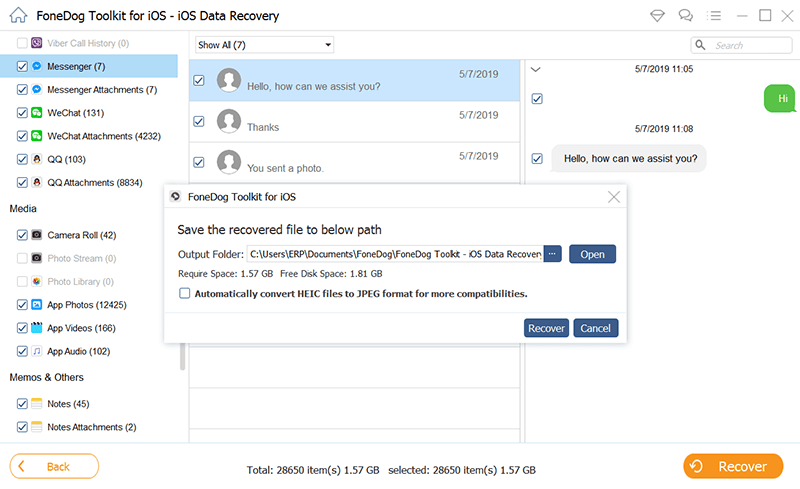
FoneDog iOS Veri Kurtarma, taramayı ve ayıklamayı tamamladıktan sonra, kurtarılan tüm öğeleri önizleyebilir ve ihtiyacınız olanları işaretleyebilirsiniz. FoneDog iOS Veri Kurtarma, iTunes veya iCloud yedeklemenizden bile önemli verileri seçerek geri yüklemenizi sağlar.
Kurtarılan öğelerin hedef klasörünü ayarlayın ve Kurtar'ı tıklayın.
İşte, sonunda hatayı çözdün'iPhone yedeklemenizi korumak için girdiğiniz parola ayarlanamadı'. Yine, iTunes'da Wi-Fi aracılığıyla bir yedeklemeyi şifrelemeye çalışıyorsanız bu hata ortaya çıkar.
Bu hatanın kablosuz eşitlemede neden ortaya çıktığını daha derin ve ayrıntılı bir açıklama yoktur, ancak bu, verilerinizi daha iyi korumak içindir. Yedeklemenizi yukarıda önerildiği gibi şifrelemek için USB kablosu seçeneğini kullanabilirsiniz. Tabii ki, veri kaybı durumunda kullanmak isteyebilirsiniz. FoneDog iOS Veri Kurtarma. Bu yazılım, 3 kurtarma seçeneğini kullanarak silinen verilerinizi hemen kurtaracaktır.
Siz de bu hatayla karşılaştınız mı?
İnsanlar ayrıca okurİPhone'da Silinen Metin Mesajları Nasıl Kurtarılır / AlınıriPhone 11/XS/XR/X/8'den Silinen Fotoğraflar Nasıl Kurtarılır
Hinterlassen Sie einen Kommentar
Yorumlamak
iOS Veri Kurtarma
FoneDog iOS Veri Yedekleme - iOS aygıtınızdan kayıp veya silmiş dosyaları kurtarmanıza yardım etmek için üç etkili yöntem sağlar.
Ücretsiz deneme Ücretsiz denemePopüler makaleler
/
BİLGİLENDİRİCİLANGWEILIG
/
basitKOMPLİZİERT
Vielen Dank! Merhaba, Sie die Wahl:
Excellent
Değerlendirme: 4.7 / 5 (dayalı 83 yorumlar)